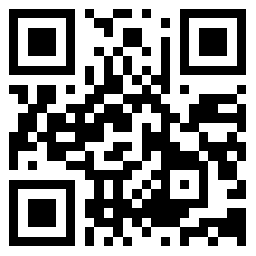
曾經的XX門讓冠希哥名滿天下,當然這是惡名滿天下。想必每個男士都不想重蹈他的覆轍。那麼我們就應該掌握徹底刪除硬碟資料的技能,以防自己的隱私資料被他人恢復。現在小編教你幾招徹底刪除硬碟資料的技能。

電腦隱私資料保護極為重要
Windows 8:使用“初始化電腦”功能

Windows自帶初始化電腦的功能
刪除的資料之所以可以通過軟體恢復,是因為資料實際上沒有被覆蓋,所以存在隱患;只要是寫入覆蓋資料,基本上就無法恢復了。在Windows 8中,新增了“初始化電腦”的功能,相比此前Windows格式化功能不同的是,選擇“徹底刪除”功能後,系統會在格式化硬碟之後向硬碟隨機寫入資料,防止資料被恢復,可謂是省時省力的新功能。
Windows 7:使用工具來安全刪除系統及資料

使用工具刪除資料
Windows 7並沒有內建智慧化的資料刪除功能,所以我們需要藉助諸如DBAN等工具來更安全地刪除系統及檔案資料。此類工具會向硬碟的所有分割槽複製無意義檔案,然後再進行格式化並安裝作業系統,這樣你就可以安心地把電腦賣掉或是贈予他人了。
使用軟體來刪除或加密行動硬碟資料
如果要刪除行動硬碟中的檔案,實際上也並不複雜,原理與上述方法類似,刪除資料並覆蓋之後,資料就相對安全了。類似的軟體如“Eraser”,可以自動使用資料來覆蓋刪除檔案,操作也非常方便。如果仍不放心,我們可以通過安裝一些資料恢復軟體,來測試一下檔案是否被安全刪除了。

用加密軟體加密資料
如果不想那麼麻煩,我們還可以安裝一些檔案加密軟體,有選擇地對一些重要資料加密,如果沒有密碼,其他人是無法訪問資料的。即便是電腦丟失、嘗試使用資料恢復軟體來恢復資料,沒有密碼的話依然無法訪問被恢復的檔案,所以也是相對安全、方便的方法。
終極方案:完全摧毀硬碟

最極端的做法:毀掉硬碟
最終的解決方案,雖然有些極端但是卻是最安全的,這就是完全摧毀硬碟,你可以嘗試使用錘子摧毀或是選擇消磁服務,來去除硬碟磁性。總而言之,我們可以選擇多種方案來保證資料安全,只要細心一些。
 手機拍照技巧 隨時隨地拍攝視覺大片
手機拍照技巧 隨時隨地拍攝視覺大片  顏值至上 攝影師教你如何化菜籃子為藝術品
顏值至上 攝影師教你如何化菜籃子為藝術品  攝影入門課 輕鬆走出新手五大誤區
攝影入門課 輕鬆走出新手五大誤區  黑白攝影再掀狂潮 黑白攝影拍出好照片的原因
黑白攝影再掀狂潮 黑白攝影拍出好照片的原因  帶上相機看奧運 盤點適合拍攝運動題材的相機
帶上相機看奧運 盤點適合拍攝運動題材的相機  哈蘇將發XCD 30mm鏡頭 你能猜到價格是多少嗎
哈蘇將發XCD 30mm鏡頭 你能猜到價格是多少嗎  容易忽略的12個PS小技巧 更快更好的處理好攝影照片
容易忽略的12個PS小技巧 更快更好的處理好攝影照片  10個攝影小技巧 新手也能玩轉廣角鏡頭
10個攝影小技巧 新手也能玩轉廣角鏡頭  華碩新款遊戲本效能體驗 顯示卡不耗電
華碩新款遊戲本效能體驗 顯示卡不耗電  價效比高的筆記本 聯想G410AT筆記本配置出色
價效比高的筆記本 聯想G410AT筆記本配置出色  華碩首款無風扇迷你PC推薦
華碩首款無風扇迷你PC推薦  由於無現貨銷售 蘋果的授權店大幅加價出售iPad mini
由於無現貨銷售 蘋果的授權店大幅加價出售iPad mini  四千預算能買哪些新款筆記本 買這3款就好了
四千預算能買哪些新款筆記本 買這3款就好了  蘋果新 MacBook Air正式開售 國行報價6288
蘋果新 MacBook Air正式開售 國行報價6288  2020年比較受歡迎的膝上型電腦品牌 你會選擇哪個
2020年比較受歡迎的膝上型電腦品牌 你會選擇哪個  蘋果iPad Pro平板發售時間被推遲
蘋果iPad Pro平板發售時間被推遲  超強S Pen+雙曲面屏虹膜識別 三星Galaxy Note7震撼釋出
超強S Pen+雙曲面屏虹膜識別 三星Galaxy Note7震撼釋出  榮耀9什麼時候釋出 海鷗灰的靈感來自哪裡
榮耀9什麼時候釋出 海鷗灰的靈感來自哪裡  小米Note2以洪荒之力挑戰三星 雙曲屏吊炸天
小米Note2以洪荒之力挑戰三星 雙曲屏吊炸天  2020年值得入手的蘋果手機 這3款是公認的 推薦給你
2020年值得入手的蘋果手機 這3款是公認的 推薦給你  vivo Xplay5火熱上市 雙曲面全金屬引領世界潮流
vivo Xplay5火熱上市 雙曲面全金屬引領世界潮流  歡樂頌2應勤用什麼手機 應勤的手機品牌型號介紹
歡樂頌2應勤用什麼手機 應勤的手機品牌型號介紹  最高顏值手機推薦 你絕對想不到是它!
最高顏值手機推薦 你絕對想不到是它!  手機的隱藏功能有哪些 你真的瞭解你的手機嗎
手機的隱藏功能有哪些 你真的瞭解你的手機嗎  手機必備的好用手機APP推薦 每一款都是實用性極強!
手機必備的好用手機APP推薦 每一款都是實用性極強!  不用固定時間玩的手遊 沒時間也可以玩 讓你忙裡偷閒
不用固定時間玩的手遊 沒時間也可以玩 讓你忙裡偷閒  Klocki 就算只有簡單的線條和圖案也能玩一整天
Klocki 就算只有簡單的線條和圖案也能玩一整天  首秀贏得滿堂彩 三國之刃榮登AppStore榜首
首秀贏得滿堂彩 三國之刃榮登AppStore榜首  秋季天氣多變 預報天氣的APP可以get了
秋季天氣多變 預報天氣的APP可以get了  創意混戰遊戲坦克大作戰輕評測
創意混戰遊戲坦克大作戰輕評測  新浪愛問問答怎麼做 新浪愛問代理商河南貝傑傳媒
新浪愛問問答怎麼做 新浪愛問代理商河南貝傑傳媒  五款令人驚歎的背單詞APP 再也不怕會遺忘了
五款令人驚歎的背單詞APP 再也不怕會遺忘了 



